Artikel ini akan menunjukkan metode berikut untuk mematikan atau mematikan komputer di sistem operasi Windows:
- Menggunakan Mulai Windows
- Menggunakan Tombol Daya
- Menggunakan Pintasan Alt + F4
- Menggunakan Pintasan Win + X
- Menggunakan Pintasan Ctrl + Alt + Hapus
- Menggunakan Antarmuka Baris Perintah
- Menggunakan Slide untuk Shutdown
Mari kita telusuri metode ini satu per satu.
Bagaimana Cara Mematikan Komputer Menggunakan Windows Start?
Untuk mematikan komputer menggunakan menu Mulai Windows, tekan tombol “ Windows ” pada keyboard atau klik pada 'Mulai Windows' ikon dari sudut kiri bawah layar:
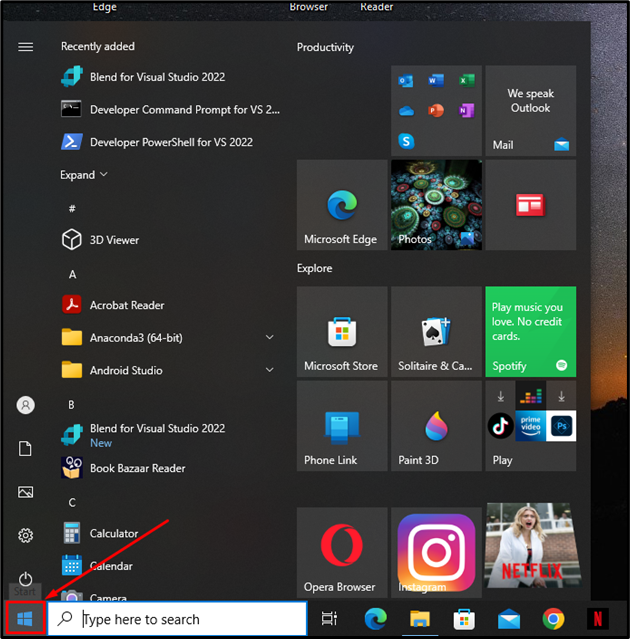
Selanjutnya, klik “ Kekuatan tombol ” lalu “ Matikan ” pilihan untuk mematikan PC:
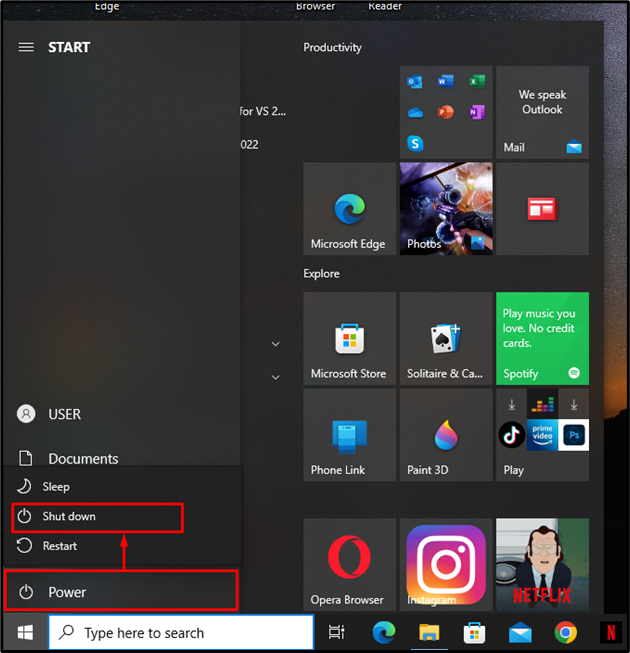
Bagaimana Cara Mematikan Komputer Menggunakan Tombol Power?
Untuk mematikan laptop, tahan tombol daya selama beberapa detik hingga layar menjadi kosong. Dalam kasus Desktop, jempol tombol daya pada CPU untuk mematikannya. Namun, tidak disarankan untuk mematikan PC menggunakan cara ini karena dapat mengakibatkan hilangnya data dan kerusakan file di PC. Jika PC macet dan tidak ada opsi yang tersedia, maka pengguna dapat menggunakan tombol daya untuk mematikan PC.
Bagaimana Cara Mematikan Komputer Dengan Pintasan Alt + F4?
Arahkan ke layar Desktop PC dan tekan tombol “ Alt + F4 ” pada keyboard. Dengan melakukan itu, jendela baru akan muncul menanyakan pengguna 'Apa yang Anda ingin komputer lakukan?' . Di sini, pilih ' Matikan ” dari menu tarik-turun dan klik tombol “ OKE ” tombol untuk mematikan PC:
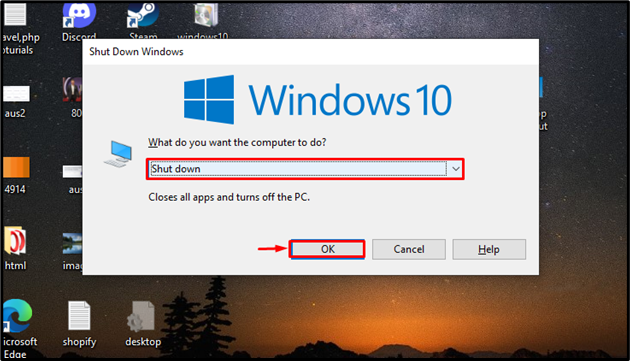
Bagaimana Cara Mematikan Menggunakan Shortcut Win + X?
tekan 'Jendela + X' pintasan pada keyboard. Dengan melakukan itu, menu akan muncul. Pilih “Matikan atau keluar” pilihan dari menu yang muncul dan kemudian klik pada 'Matikan' pilihan:
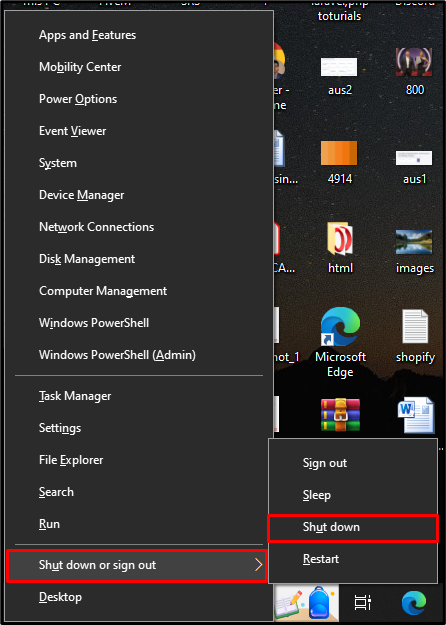
Setelah memilih opsi shutdown, komputer Anda akan segera dimatikan.
Bagaimana Cara Mematikan Menggunakan Antarmuka Baris Perintah?
Buka CLI apa pun, baik Command Prompt atau PowerShell sebagai administrator. Mari buka prompt perintah untuk demonstrasi ini. Untuk melakukannya, di menu Mulai, tulis 'cmd' dan membuka 'Prompt Perintah' sebagai administrator:
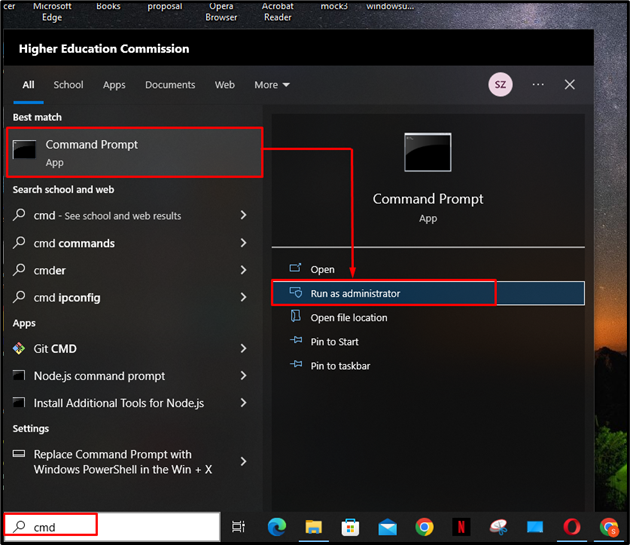
Sekarang, di Command Prompt, gunakan perintah yang diberikan di bawah ini untuk fungsi yang sesuai:
Untuk Mematikan:
matikan / SUntuk Mulai Ulang:
matikan / RUntuk Keluar:
matikan / lUntuk Hibernasi:
matikan / HMari matikan PC dengan menjalankan perintah 'shutdown / s' di command prompt:
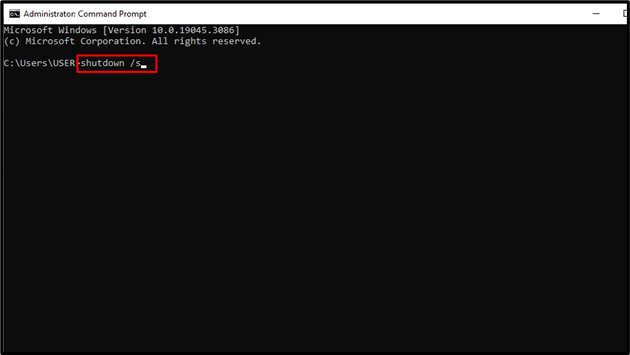
Bagaimana Cara Mematikan PC Menggunakan Pintasan Ctrl + Alt + Delete?
tekan 'Ctrl + Alt + Hapus' pintasan pada keyboard. Alhasil, layar biru dengan berbagai opsi akan terbuka. Klik opsi daya di sudut kanan bawah layar, dan pilih “ Matikan ' pilihan:
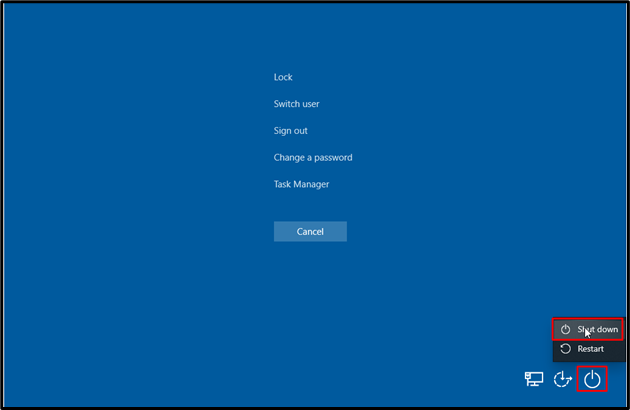
Bagaimana Cara Mematikan PC Menggunakan Slide untuk Mematikan?
“Geser ke Matikan” adalah cara mudah untuk mematikan sistem. Untuk melakukannya, pertama, buka kotak dialog RUN menggunakan 'Windows + R' jalan pintas. Lalu menulis 'geser untuk mematikan' di kotak teks dan tekan enter atau tekan 'OKE' tombol:
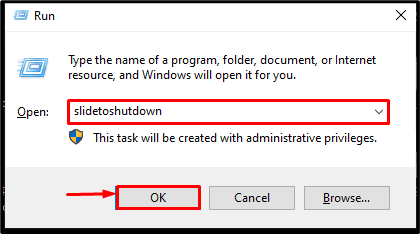
Setelah melakukannya, jendela yang dapat digeser akan muncul. Geser/seret jendela ke arah bawah untuk mematikan PC:
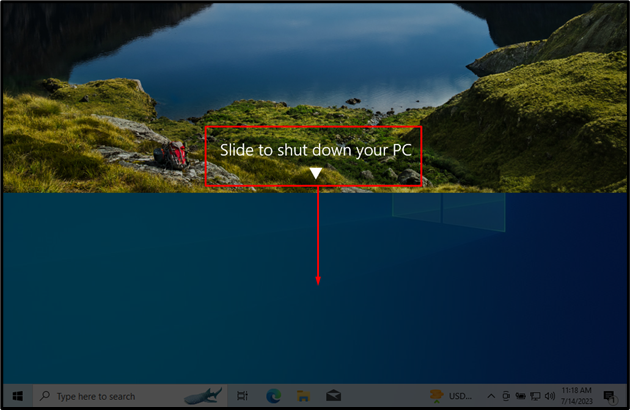
Itu semua tentang mematikan komputer menggunakan metode berbeda di Sistem Operasi Windows.
Kesimpulan
Ada beberapa cara untuk mematikan sistem komputer, seperti menggunakan menu mulai Windows, tombol Daya, tombol pintasan 'Alt + F4', CMD, dll. Untuk mematikan PC menggunakan 'Prompt Perintah' , tipe pertama 'cmd' di kotak pencarian menu Start dan buka Command Prompt yang ditinggikan dengan memilih “Jalankan sebagai administrasi” pilihan. Kemudian, ketikkan perintah berikut untuk keperluannya masing-masing; 'mematikan / s' untuk mematikan PC, 'Matikan / r' untuk me-restart PC, 'Matikan / l' untuk keluar dari akun, dan 'matikan / jam' untuk menempatkan PC pada mode hibernasi.